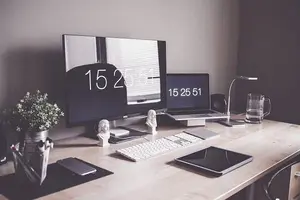1.win10系统怎样设定账户和密码
方法一:也是最简单的方法。控制面板用户账户与家庭安全项目找到用户账户,更改用户账户,再删除密码即可!下次登录不用输入密码直接进入系统
方法二:1。按下win+x组合键,或者点击菜单找到程序,运行功能!
2.在运行框中输入 netplwiz 后点击确定按钮;
3.将下图中对应用户名字选中,把“要使用本计算机必须输入用户名和密码”前面复选框的勾去掉,点击下方应用按钮!
4.在弹出的确认对话框输入密码确认后即可,下次开机则不会要求输入登录密码就直接进入系统!

2.win10系统怎样为用户设置密码
Windows 10系统要设置开机密码,需打开“设置”选项,然后找到“账户”设置,然后就可以设置开机密码,或者修改开机密码。具体步骤如下:
1、点击Win10的“开始”按钮,继续点击“设置”选项;
2、点击“账户”选项;
3、点击左侧的“登录选项”,接着在“密码”选项下点击“添加”;
4、按照提示,设置开机密码。
3.windows10版本密码怎么设置
在桌面,我们按WIN+R组合键就能打开运行窗口
那么我们第一步先来打开它。
在“打开(O):”一行的后面输入“control.exe”,再点击“确定”按钮,打开控制面板。
在控制面板里面,我们找到并打开“用户帐户”
并点开它。
用户帐户下面,点中需要更改密码的那个账户,我这里是“LUO”,那么我就点中它。
然后,我们点击“在电脑设置中更改我的用户信息”这个连接。
点开上面的那个设置之后,我们点击“登录选项”
登录选项点开,在右侧,有一个“密码,更改你的账户密码”的设置
我们点击下面的“更改”按钮。
输入当前密码,然后点击下一步,当前密码就是你更改的用户的密码哦!
步骤阅读
我们现在输入两次需要设置的新密码,密码提示问题可以设置也可以忽略。
我们点击“下一步”。
最后点击“完成”就更改选中用户的密码成功啦。
4.win10怎么修改***istrator账户密码 win10修改管理员账户密码方法
Windows 10 专业版修改***istrator账户密码的步骤如下:
1、在桌面“此电脑”处,右键,点击“管理”。
2、在左侧选择“本地用户和组”、“用户”,在右侧找到***istrator。
3、在***istrator处右击,点击“设置密码”
4、弹出对话框,点击“确定”。
5、输入两遍新密码,点击“确定”。
6、重启电脑,或在开始菜单内注销账户,就能够使用***istrator账户了。
转载请注明出处windows之家 » 管理win10系统账户密码怎么设置
 windows之家
windows之家